
L'importation de contacts est un processus très important lorsque nous devons changer d'appareil. Il existe différentes manières d'organiser vos contacts et de ne pas les perdre. Aujourd'hui, nous vous expliquons comment importer des contacts d'Excel vers Android et d'autres outils qui peuvent vous aider à emporter l'intégralité de votre agenda partout.
Pas à pas, comment importer vos contacts et les déplacer d'un appareil à un autre, ou enregistrez-les dans un fichier que vous pouvez emporter n'importe où. Le progrès technologique vous invite à convertir les données de votre calendrier en informations tabulées que vous pouvez ouvrir dans d'autres applications. Ensuite, il suffit de le charger dans une application de lecture et de les reconvertir pour que votre carnet d'adresses soit prêt à l'emploi.
Préparation des informations
Pour importer des contacts d'excel vers android, nous devons d'abord avoir nos contacts dans un fichier au format CVS. Ce fichier provient de l'application bureautique, puis nous le convertirons pour qu'il puisse être lu dans les contacts Android.
Vous pouvez exporter la feuille Google CSV à partir de la version de page Web de Google Contacts. Plus tard, nous modifions dans notre application Excel pour ajouter de nouveaux contacts. Enfin, nous importons le fichier CSV sur le compte Google et le synchronisons avec le mobile.
Créer une planche de contact à importer d'Excel vers Android
Entrez sur le Web https://contacts.google.com à partir de n'importe quel navigateur Web et vous aurez accès au gestionnaire de contacts de votre compte Android. De là, vous pouvez importer et exporter des feuilles de contact à lire dans un fichier Excel.
Pour voir notre liste de contacts nous devons commencer avec notre compte Gmail. Dans le bouton dans le coin supérieur droit, nous trouverons la possibilité d'entrer ou d'ajouter un autre compte. N'oubliez pas de saisir les données d'accès du compte que vous avez chargé sur votre mobile.
Vous verrez une liste avec tous vos contacts, sélectionnez-en un et vous verrez un bouton avec trois points verticaux. Vous y trouverez un menu avec l'option Exporter, qui convertit les informations de ce contact dans un fichier CSV qui s'ouvre dans Excel.
La prochaine étape pour exporter excel vers android est d'ouvrir le fichier CSV avec votre Excel pour mobile. Lors de l'ouverture du fichier, une feuille de calcul apparaît avec les informations de contact, vous pouvez remplir le reste des cellules, les informations de chaque nouveau contact que vous souhaitez inclure.
Dans la colonne A nous mettrons les noms, dans la colonne AE les nombres et dans chaque étiquette avec un nom, les données correspondantes. Une fois que nous avons fini de modifier la feuille de calcul, sélectionnez l'icône de la disquette, choisissez Enregistrer sous pour choisissez CSV comme format de sortie . Le système d'exploitation mobile Android vous demandera si vous souhaitez conserver CSV comme format. Cliquez sur Oui pour continuer, après l'avertissement concernant une éventuelle perte de données, et vous aurez le fichier prêt à être importé.
Importez le fichier CSV dans Google
De retour sur le site de gestion des contacts, nous pouvons sélectionner le Option d'importation dans le menu à partir de la gauche. Nous appuyons sur le bouton Sélectionner un fichier et recherchons le CSV que nous voulons télécharger directement dans notre liste de contacts. De cette façon, nous ouvrons la feuille de calcul et nos contacts seront mis à jour avec les informations que nous avons chargées.
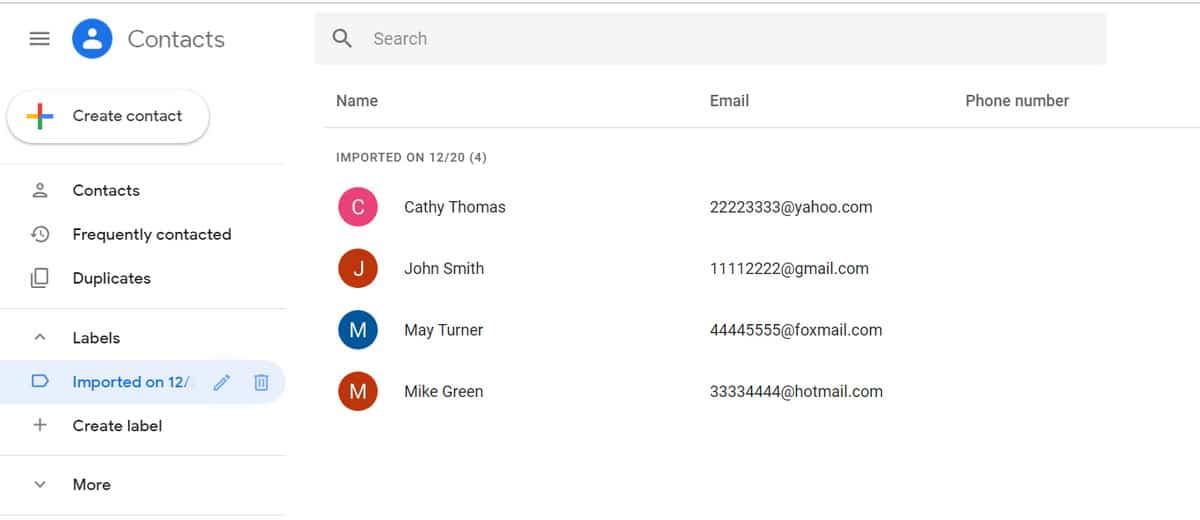
Synchroniser les contacts avec Android
Une autre option pour importer des contacts d'Excel vers Android est la outil de synchronisation. Dans ce cas, et avant d'avoir chargé les contacts d'un CSV dans notre compte, nous sélectionnons les comptes que nous voulons synchroniser. Cette étape met à jour la liste des données pour pouvoir avoir toutes les informations récentes prêtes à être utilisées sur notre mobile.
Vous devez vous assurer que l'option Synchroniser les contacts est activée sur votre téléphone, sinon les modifications ne seront pas enregistrées. Dans le menu des options, vous pouvez choisir Synchroniser maintenant pour forcer la mise à jour.
Derniers conseils pour importer des contacts d'Excel vers Android
Lorsque nous téléchargeons un fichier CSV sur la page Google Contacts, tous les contacts et éléments utilisés par ce compte sont synchronisés. Vous n'avez pas besoin d'importer des contacts directement d'Excel vers Android, sinon tous les contacts seront stockés sur votre téléphone, et non dans votre compte.
Conclusions
La import et export de contacts Il est très important de garder notre téléphone à jour. À partir de la liste de contacts, nous pouvons envoyer des messages et contacter nos collègues, amis et famille, mais pas seulement par téléphone. Les applications de messagerie détectent également ces contacts pour pouvoir envoyer du contenu multimédia.
Il y a même applications bancaires qui facilitent les transactions en identifiant les numéros de téléphone. Garder votre liste de contacts à jour et faciliter l'importation de contacts entre Excel et Android est extrêmement facile une fois que vous avez compris. Le processus d'enregistrement dans une feuille de calcul CSV, d'ouverture dans Excel, d'édition et d'importation ultérieure pour mettre à jour notre liste sur le site Web lui-même.
